Gracias a la capacidad de retroceder en el tiempo en Windows a través de puntos de restauración, el sistema operativo se puede revertir a una fecha anterior. Windows crea puntos de restauración automáticamente cuando instala programas que el propio sistema cree que pueden alterar su arquitectura o dañar de alguna manera.
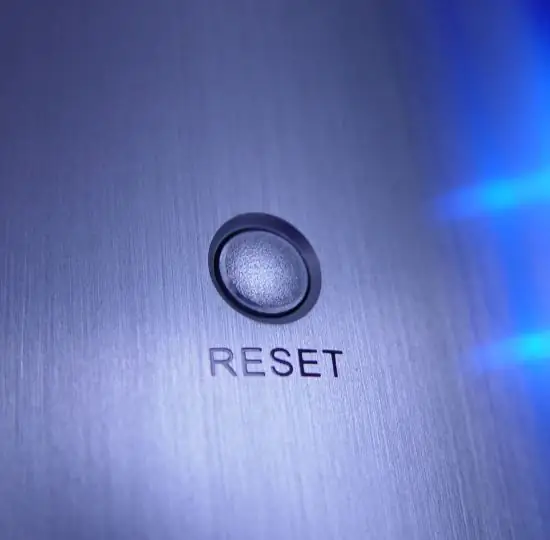
Instrucciones
Paso 1
Para revertir temprano, debe ejecutar el punto de restauración seleccionado en el pasado. Para hacer esto, en Windows 7 / Vista, vaya al "Panel de control" en el menú "Inicio", seleccione el modo de visualización - iconos grandes o pequeños, y busque el acceso directo llamado "Recuperación".
En Windows XP, la utilidad Restaurar sistema se encuentra en el menú Inicio - Directorio de programas - Accesorios - Herramientas del sistema - Restaurar sistema.
Paso 2
En la ventana Restaurar sistema, haga clic en el botón "Iniciar restauración del sistema". En la ventana que aparece, el Asistente para restaurar archivos y carpetas del sistema, haga clic en el botón "Siguiente" y seleccione un punto de restauración lo más distante posible en el pasado de la fecha de hoy, luego haga clic en "Siguiente" y "Finalizar".
La computadora se reiniciará, pero si no lo hace, deberá reiniciarse por sí misma. Además, antes o después del reinicio, verá la barra de progreso de recuperación en la pantalla. Windows se iniciará normalmente cuando el proceso de recuperación llegue al final, es decir, cuando la tira esté completamente cargada.






